【Android・iPhone】スマホの画面をパソコンに共有できるアプリ6選
著者 山崎 あずさ 最終更新日 2023-01-10 / カテゴリAndroid ミラーリング
「スマホ画面共有がPCで出来ればいいな、と思う場面はありませんか?」
YouTubeなどの動画やゲームなどをより大きな画面で楽しめます。スマホ画面をPC出力する方法はWi-FiかUSBケーブルを利用し、使用方法はアプリにより異なります。今回は、スマホからパソコンに画面共有する無線/有線のアプリをご紹介します。
Android向け:スマホ画面をパソコンに共有できるソフト
まずはAndroidスマホの画面をパソコンに共有できるソフトから見ていきましょう。
Phone Mirror
PCとスマホの画面共有を有線でするTenorshare Phone Mirrorは、ミラーリング中にマウスとキーボードによるPC上でのAndroid操作が可能な使いやすいソフトです。
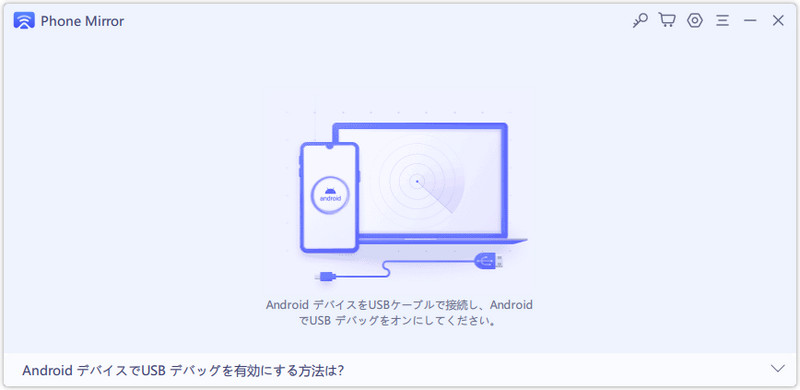
主な機能
- ミラーリング
- スクリーンショット
- 画面録画
使用方法
- パソコンにPhone Mirrorをダウンロードして起動し、AndroidをUSBケーブルで接続します。
- 画面の指示に従いAndroidのUSBデバッグを有効にしてから「ミラーリングボタン」をクリックします。
評価
- 同時に複数のAndroidデバイスを操作できる
- ミラーリング中にAndroid画面をオフにできる
- パソコン上でマウスやキーボードを使いAndroidを操作できる
開発元
- 株式会社Tenorshare
AnyDesk
AnyDeskは個人利用の場合は無料で使えるソフトですが、限れられた機能のみの提供となります。有料プランは3つ用意されており、14日間の無料トライアルが提供されています。
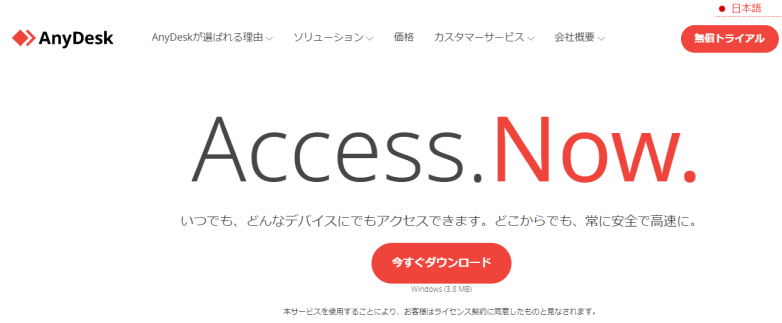
主な機能
- ミラーリング
- リモート接続
- 画面録画
使用方法
- パソコンとAndroidにAnyDeskをダウンロード後、同じWi-Fiに接続します。
- Androidにパソコンの名前が表示されるのでタップします。
評価
- デバイスの容量を圧迫しない、3MBと非常に軽量なソフト
- リモート接続する予定があるなら非常に役立つスマホ画面共有の手段
開発元
- AnyDesk Software GmbH
Vysor
Vysorはアプリではなくグーグルクロームの拡張機能です。無料版のVysorでは提供される機能は少ないですが、有料版のVysor Proを購入すると高品質のミラーリングやフルスクリーンモードが利用可能です。
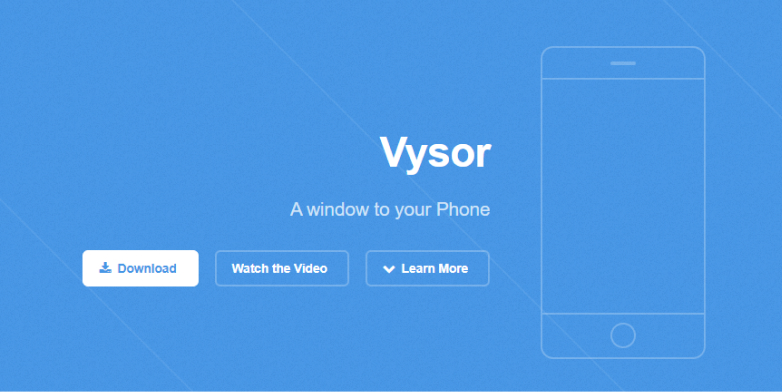
主な機能
- ミラーリング
- スクリーンショット
使用方法
- Vysorをダウンロードしてグーグルクロームに追加します。
- Androidの「USBデバッグ」をオンにした後、USBケーブルを使いパソコンに接続して「ファイルの転送」を選択します。
評価
- Vysorの使用中に宣伝が表示される
- 設定が終われば機器を接続するだけで自動的にミラーリングが始まる
開発元
- Vysor, Inc.
iPhone向け:スマホ画面をパソコンに共有できるソフト
次はiPhoneスマホの画面をパソコンに共有できるソフトを解説します。
LetsView
iPhoneスマホとパソコン画面の共有が無線で出来るLetsViewは、画質や動きの滑らかさが気にならなければ、無料ソフトの中でも使いやすいツールです。
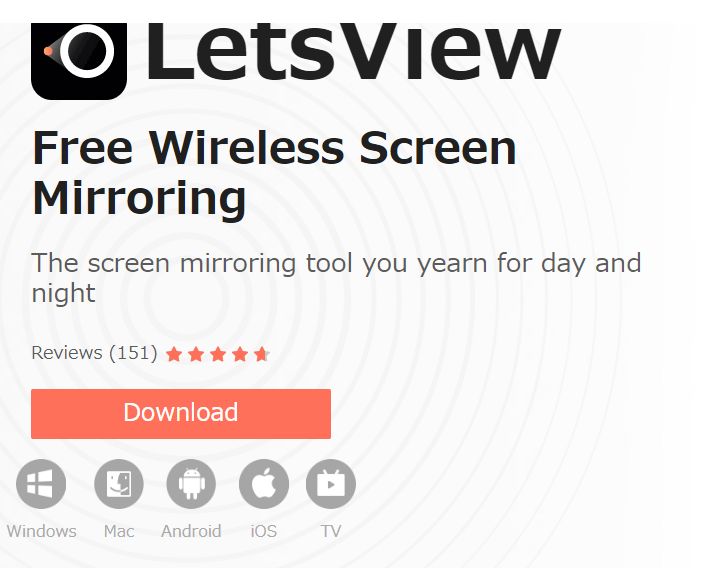
主な機能
- 音声付きのミラーリング
- 画面録画/スクリーンショット
使用方法
- パソコンとiPhoneにLetsViewをダウンロードして起動し、同じWi-fiに接続します。
- iPhoneのコントロールセンターから「画面ミラーリング」を選択し「LetsView」をタップします。
評価
- 様々なデバイスに対応する互換性の高さ
- 公式ホームページに詳しい使い方が載っている
開発元
- WANGXU TECHNOLOGY (HK) CO., LIMITED
ApowerMirror
ApowerMirrorはPCでスマホの画面共有が有線と無線のどちらでも可能なソフトです。制限付きで利用できる無料アカウントがあり、さらに多くの機能が使いたい場合は、有料のVIPアカウントや遠隔キャストVIPの加入が必要です。
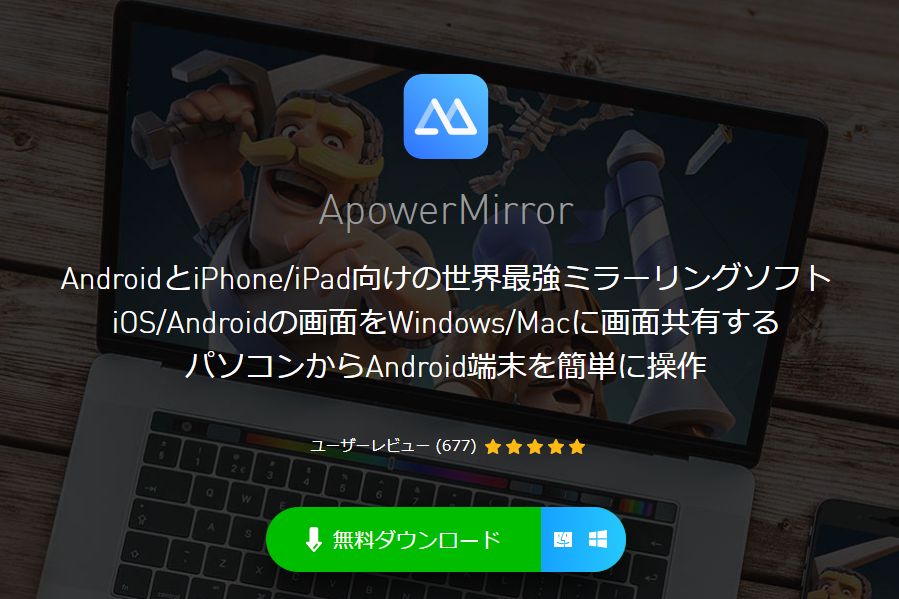
主な機能
- 画面ミラーリング(無料アカウントは毎回10分間の制限付き)
- 画面録画/スクリーンショット(無料アカウントは3分間の制限付き)
使用方法
- パソコンとiPhoneにApowerMirrorをダウンロードし起動後、同じWi-Fiに接続します。
- 「ミラーリング」をタップするとパソコン名が表示されるので選択します。
評価
- 制限が気にならなければ、無料で使える高い機能を有したソフト
- iPhoneからパソコンに画面共有中の遅延が少ない
開発元
- WANGXU TECHNOLOGY(HK)CO.,LIMITED
LonelyScreen
LonelyScreenは、iOSに備わっているAirPlayを利用してiPhoneの情報を入手しパソコンの画面にミラーリングします。厳密にいうとスマホをPC画面に共有するアプリではなく、AirPlayを受信するアプリです。
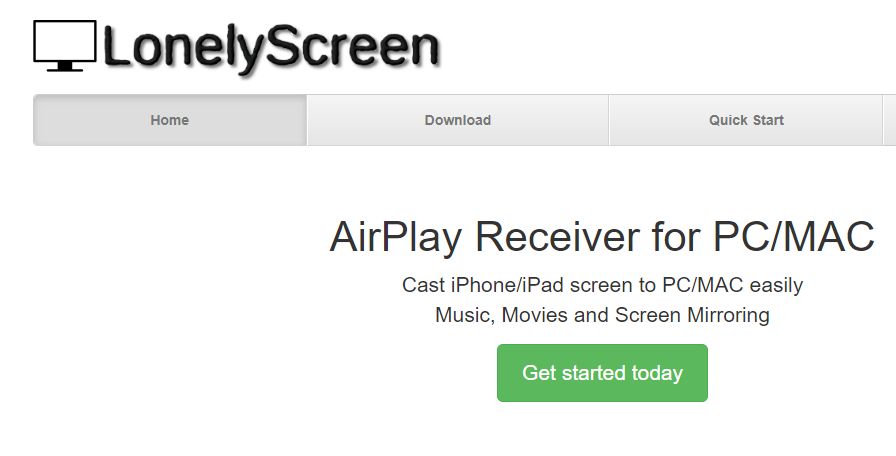
主な機能
- ミラーリング
- ミラーリングの内容を録画する
使用方法
- パソコンにLonelyScreenをダウンロードします。
- パソコンとiPhoneを同じWi-Fiに接続します。
- 3、パソコンでLonelyScreenを起動させた状態でiPhoneの「コントロールセンター」から「AirPlayミラーリング」を選択して「LonelyScreen」をタップするとスマホからパソコン画面の共有に切り替わります。
評価
- 無料アプリなのに広告が表示されない
- iPhoneがスリープモードになると接続が切れる仕様である
開発元
- IMTIGER Technologies Inc
比較表一覧
| Phone Mirror | AnyDesk | Vysor | LetsView | LonelyScreen | ApowerMirror | |
|---|---|---|---|---|---|---|
| 対応端末 | Android | Android/iOS | Android | Android/iOS | iPhone/iPad | Android/iOS |
| 画面録画 | ||||||
| 接続方式 | 有線 | 無線 | 有線 | 無線 | 無線 | 無線 |
| 特徴 | PC上でスマホ操作可能など使いやすい機能が豊富 | リモートでパソコンに接続できる機能を持つ | Google Chromeの拡張機能 | パソコンに映像と音声の出力が可能 | iPhoneはアプリのダウンロード不要 | 画面解像度を変更する機能付き |
| 日本語対応 |
まとめ
スマホからパソコンに画面共有できるアプリをご紹介しましたが、有線は安定している、無線は設定が簡単など様々なメリットとデメリットがあります。Androidスマホの画面をパソコンに共有するなら、Tenorshare Phone Mirrorを使うと遅滞なくリアルタイムで反映されます。Phone Mirrorの無料体験では実際にその機能の高さをご確認いただけます。







